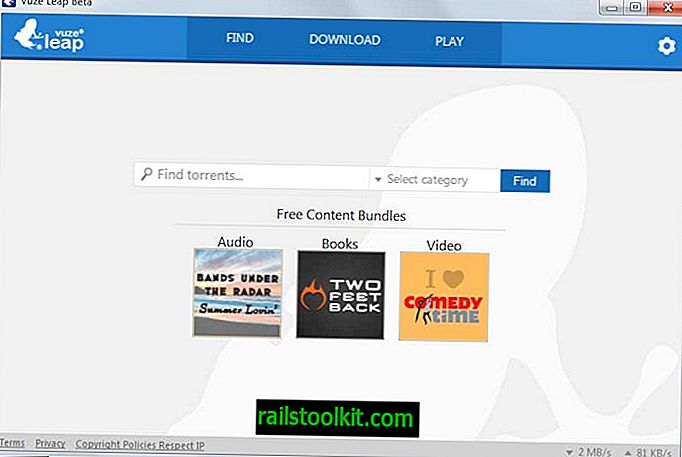次のガイドには、Windows 10システムにインストールする必要がある重要なソフトウェアがリストされています。 これは、システムをアップグレードした場合にプログラムが引き継がれるため、新しくセットアップされたシステムに特に役立ちます。
一般的に、プログラムがWindows 7またはWindows 8で実行される場合、Windows 10でも問題なく実行されるはずです。 ルールにはいくつかの例外がありますが、プログラムの大半はMicrosoftの最新バージョンのWindowsで正常に動作します。
このガイドの文脈における重要なソフトウェアとは、Windows 10ユーザーの大多数が役立つプログラムを指します。 ただし、最終的にはコンピューターを使用することになります。
ヒント :さらに多くのプログラムを強調表示するWindowsソフトウェアのベストガイドも参照してください。
Windows 10の必須ソフトウェア
別のWebブラウザー
Windows 10には、最新のブラウザーであるMicrosoft EdgeとレガシInternet Explorerが付属しています。 一部のユーザーは、Microsoft Edgeがアクティビティに十分であると感じるかもしれませんが、他のユーザーは、必要な機能がないことに気付くかもしれません。
たとえば、Microsoft Edgeは拡張機能をサポートしておらず、大幅にカスタマイズできるものも制限しています。
Mozilla Firefoxは、プライバシー、機能、カスタマイズオプションの最適な組み合わせを提供しますが、Google Chromeなどの他のブラウザーでも同様に機能するため、Mozilla Firefoxをお勧めします。
ヒント:ブラウザを最大限に活用するには、Firefoxの最高のアドオンガイドとChrome拡張機能のベストガイドをご覧ください。
ウイルス対策ソフト

Windows 10には、脅威に対する基本的な保護が付属しています。 システムの最初の起動時にはこれで十分な場合もありますが、システムをより適切に保護するために、できるだけ早くシステムの防御をアップグレードすることができます。
AV比較およびAVテストで最近のテスト結果を確認すると、次のウイルス対策会社が一番上にリストされています(ここにリストされている無料プログラムがあるもののみ)。
- Avira Antivir
- Bitdefender Antivirus Free(現在、互換性がないようです)
それに加えて、次の特殊なセキュリティプログラムをWindows 10 PCに追加することも検討できます。
- Malwarebytes Anti-Exploit-エクスプロイトを軽減します。
- Malwarebytes Anti-Malware-定期的に実行したいセカンドオピニオンスキャナー。
- Microsoft EMET-Microsoftのエクスプロイト緩和ソフトウェア。
- Sandboxie-Windowsのサンドボックスソリューションで、システム上の安全な環境でプログラムを実行できます。
バックアップソフトウェア
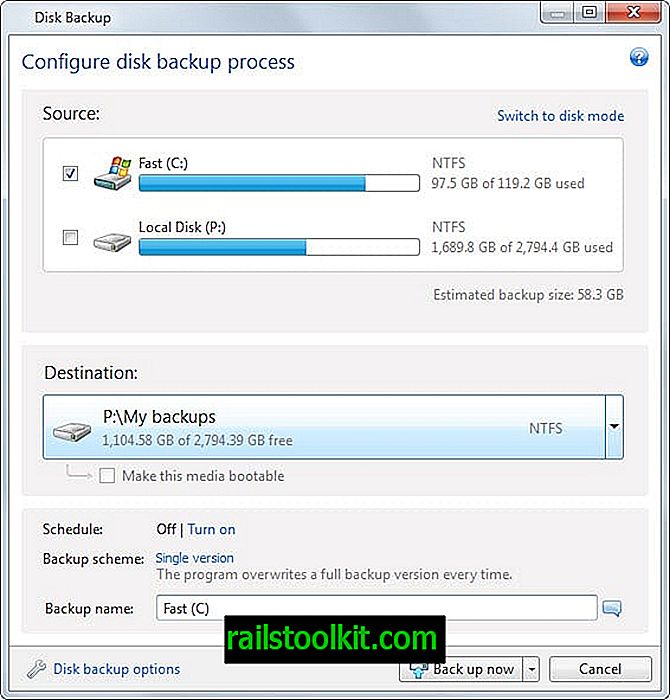
バックアップソフトウェアには、ファイルをバックアップまたは同期するプログラムから、バックアップのためにパーティション全体またはハードドライブをコピーするフルディスクイメージングプログラムまで、さまざまな種類があります。
Windowsには多くの無料のバックアッププログラムがありますが、最初に検討したいのは、Acronis True ImageとMacrium Reflect Freeです。
別のハードドライブにバックアップを保存するには、ストレージスペースが必要です。
バンディジップ
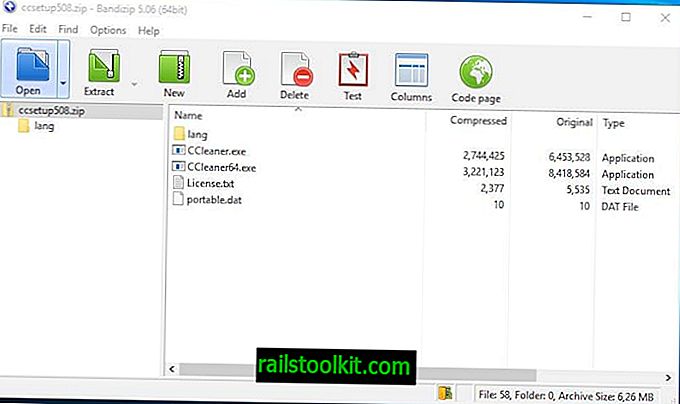
Windows 10はzipアーカイブをネイティブに解凍できますが、rarなどの他の一般的な形式のサポートがありません。 7-Zipはほとんどの場合推奨事項に記載されていますが、開発のペースが遅く、新しいフォーマットのサポートが不足しているため、Bandizipの2番目の選択肢になっています。
BandizipはWindowsの無料プログラムであり、膨大な量のフォーマットと優れた機能をすべてサポートしています。
CCleaner
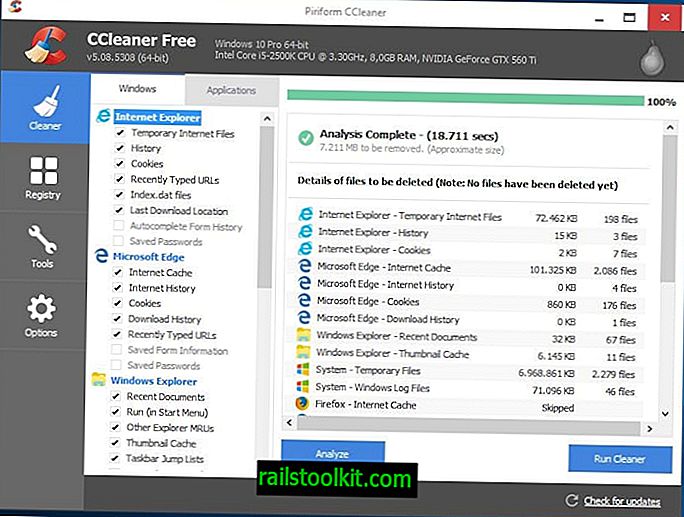
CCleanerは、Windows用の重要なファイルクリーニングプログラムです。 同様のジョブを実行する他のプログラムもありますが、CCleanerの使いやすいインターフェイスと印象的なクリーニング機能の組み合わせにより、Windows 10でもクラウンを維持できます。
この製品の背後にある会社Piriformは、Windows 10の互換性を改善するために最近更新しました。
一時ファイルの削除とは別に、CCleanerはレジストリ操作をサポートし、スタートアップ項目の管理や選択ドライブのディスク領域の消去に使用して、データを回復不能にすることができます。
ヒント :CCleanerに1000以上の新しいプログラムのサポートを追加するCCEnhancerもダウンロードしてください。
Eメール
デスクトップメールプログラムには、オンラインサービスに比べていくつかの利点があります。 1つは、いつでもすべてのメールにアクセスできるように設定することができます。
メールを定期的にバックアップし、エクスポート/インポートを簡単にすることもできます。
Thunderbirdは、印象的な一連の機能を備えた人気の無料デスクトップメールクライアントです。 これらに加えて、拡張機能を使用してクライアントを拡張できます。
メディアプレーヤー

Windows 10のメディア再生機能は、Windows 8ほど優れていません。Microsoftは、Windows Media Centerをオペレーティングシステムから削除し、DVD再生もカットしました。
Windows 10向けのWindows Media Centerの代替品のリストを確認してください。オペレーティングシステムに同様の機能を追加するためにインストールできるものがいくつかあります。
Windows Media Playerは引き続きオペレーティングシステムの一部であることに注意してください。
サードパーティのメディアプレーヤーは、Windows 10に機能を追加します。フォーマットのサポートが向上し、デフォルトのWindowsプログラムでは提供されない追加機能が同梱されているため、一般的にはより良い代替手段です。
おそらく最も人気があるのはVLC Media Playerです。 すぐに使用できるほとんどのメディアファイル形式をサポートし、PCに挿入したメディアも再生できます(DVDおよびBlu-Ray再生がサポートされています)。
VLCはオーディオファイルも再生しますが、オーディオ再生専用のプログラムを好む場合があります。 AIMP3は、すべての一般的なオーディオ形式、インターネットラジオの再生、録音、および他の多くの機能をサポートするWindows用の一般的なオーディオプレーヤーです。
その他のソフトウェア
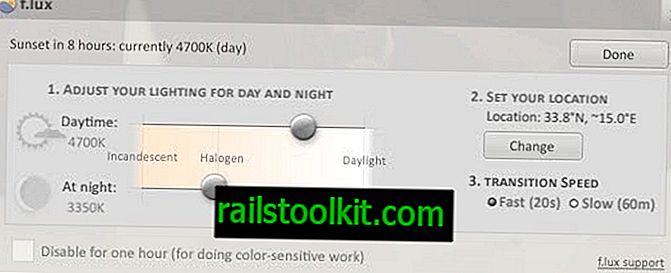
次の選択は、ニーズに応じて有用な場合とそうでない場合があります。
- ディスプレイの明るさを時刻に合わせるf.luxまたはSunset Screen。
- IrfanviewまたはXnViewは2つの人気のある画像ビューアです。
- KeePassは、プラグインとグローバルホットキーをサポートする優れたローカルパスワードマネージャーです。
- Nirsoftは、Windows用の便利なプログラムを数多く作成しています。
- Notepad ++は、プレーンテキストエディタのNotepadを置き換えます。 テキスト形式、プラグイン、その他の機能をサポートしています。
- Revo Uninstallerは、プログラムを削除した後にシステムから残り物を削除するソフトウェアアンインストーラーです。
- Sysinternals Softwareは、スタートアップ項目を管理する自動実行や、実行中のプロセスに関する詳細情報を取得するプロセスエクスプローラーなど、いくつかの優れた高度なツールを提供します。
オフィスプログラム
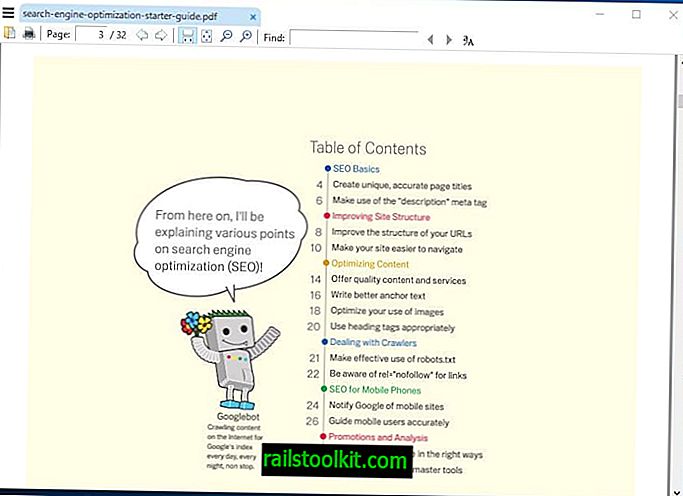
Microsoft Officeと、Windows 10にインストールできる無料の代替Libre Officeがあります。選択は、主に要件と、Officeライセンスを既に持っているかどうか、または料金を払うかどうかに大きく依存します。
Officeスイートとは別に、システムにPDFリーダーをインストールすることもできます。 これもまたあなたのニーズに依存します。 リーダーアプリケーションのみが必要な場合は、軽量であり、システムをセキュリティ上の脅威にさらさないため、Sumatra PDFをお勧めします。
必要な場合は、AdobeのPDFリーダーまたはAcrobatが、Windowsマシンにインストールするプログラムである可能性があります。
Windows 10の画像エディターは基本的なものであり、交換する必要があります。 2つの一般的な代替手段はPaint.NETとGimpです。
Now You :プログラムを見逃しましたか?